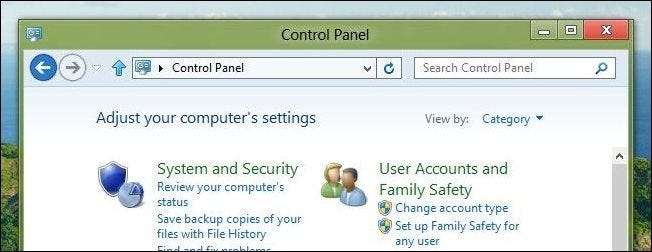
Se starou nabídkou Start systému Windows můžete přidat Ovládací panely jako nabídku nebo rozevírací seznam. Ve Windows 8 nebo Windows 10 můžete ovládací panel připnout na úvodní obrazovku a hlavní panel, ale nejdříve musíte vědět, kde se nachází.
Jednou z hlavních stížností na Windows 8 (nebo na jakoukoli novou verzi operačního systému Microsoftu) je „kam šly takové a takové věci?“ Když systém Windows 8 odstranil tlačítko Start a nabídku Start, hodilo mnoho lidí smyčku. Protože nabídka Start byla jako starý známý hangout; jedno z těch míst, které bez ohledu na to, jak se to za ta léta změnilo, bylo docela spolehlivé místo k vyhledání věcí, ať už to byla vaše složka Dokumenty, Zařízení, Tiskárny, možnost vyhledávat vaše programy a soubory a samozřejmě Ovládací panely .
Existují asi čtyři způsoby (zatím) přístupu k ovládacímu panelu ve Windows 8 nebo 10.
Vyhledání ovládacího panelu pomocí systému Windows 10
Pokud používáte Windows 10, můžete jednoduše vyhledat v nabídce Start „Ovládací panely“ a ten se zobrazí přímo v seznamu. Klepnutím jej otevřete nebo můžete kliknout pravým tlačítkem a Připnout na Start nebo Připnout na hlavní panel pro snadnější příště.
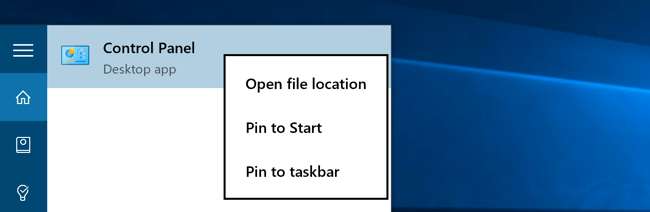
Pokud se rozhodnete Připnout na Start, uvidíte jej na pravé straně nabídky Start.
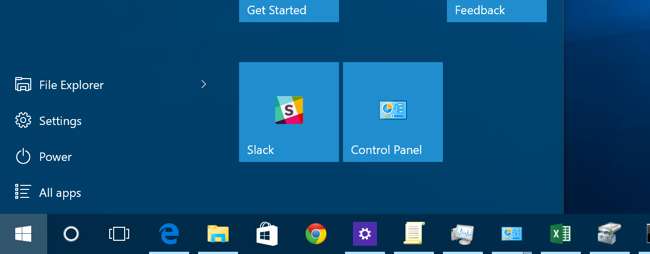
Pro Windows 8, metoda 1: Vyhledejte ji
Pokud používáte Windows 8, zavádí lištu „Charms“ přístupnou z pravého horního nebo dolního „horkého rohu“. Jednoduše přetáhněte ukazatel myši do kteréhokoli rohu, dokud se na pravém okraji obrazovky neobjeví pět ovládacích tlačítek. Přetáhněte ukazatel myši a klikněte na Hledat (k vyhledávacímu kouzlu se dostanete pomocí klávesové zkratky logo Windows + Q).

Otevře se podokno vyhledávání a odtud můžete psát Kontrolní panel a vyberte jej z výsledků vlevo. Případně můžete jednoduše začít psát z úvodní obrazovky.
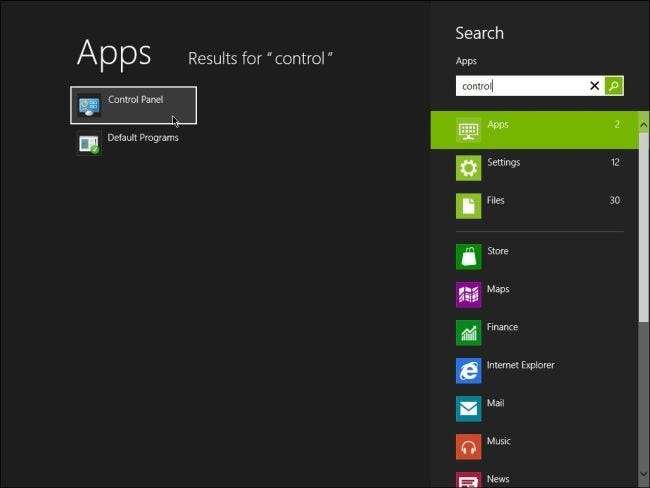
Windows 8 - Metoda 2: Pás karet aka Průzkumník Windows
Ve Windows 7 můžete otevřít Průzkumníka Windows, kliknout na Počítač a poté Otevřít Ovládací panely na panelu nástrojů.

Ve Windows 8 nebo 10 můžete také kliknout na Otevřít ovládací panel, ale panel nástrojů byl nahrazen pásem karet, jak se nachází v Office 2010.

Windows 8 - Metoda 3: Další ovládací tlačítka - Nastavení
Vstupte do lišty Charms ještě jednou. Přetáhněte ukazatel myši na a klikněte na Nastavení. Zobrazí se podokno Nastavení a poté můžete zvolit Ovládací panely.
Poznámka: Tato možnost nastavení je k dispozici pouze v nastavení ovládacích tlačítek na ploše.
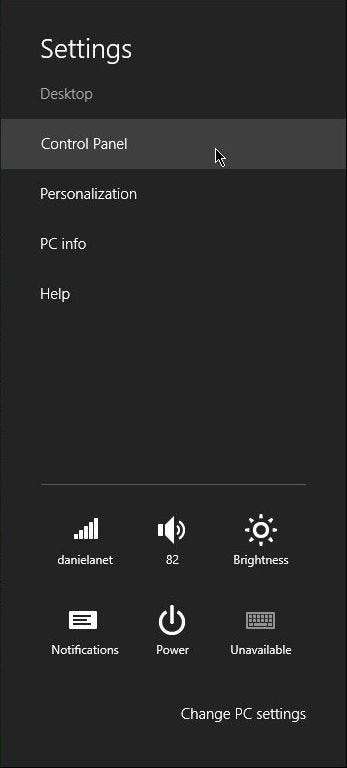
Metoda 4: Nejjednodušší způsob - klikněte pravým tlačítkem na tlačítko „Start“
Poslední a možná nejjednodušší způsob, jak kliknout pravým tlačítkem na to, co bylo dříve známé jako tlačítko Start v levém dolním rohu (nyní horký roh), které umožňuje přepínat mezi pracovní plochou a úvodní obrazovkou. Kliknutí pravým tlačítkem vyvolá kontextové menu se širokou škálou možností. Ovládací panel je pátý zespodu.
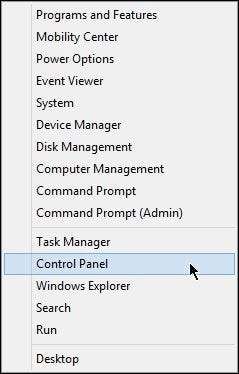
A máte to, čtyři jisté způsoby přístupu k ovládacímu panelu ve verzi Windows 8 Preview Release. Některé z nich se samozřejmě mohou změnit, než budou vydány výrobcům. Budeme vás informovat o všech těchto změnách, ať už k nim dojde, nebo kdykoli.
Máte jiný způsob otevření ovládacího panelu systému Windows 8? Jaký je váš preferovaný způsob? Dejte nám vědět v komentářích.







